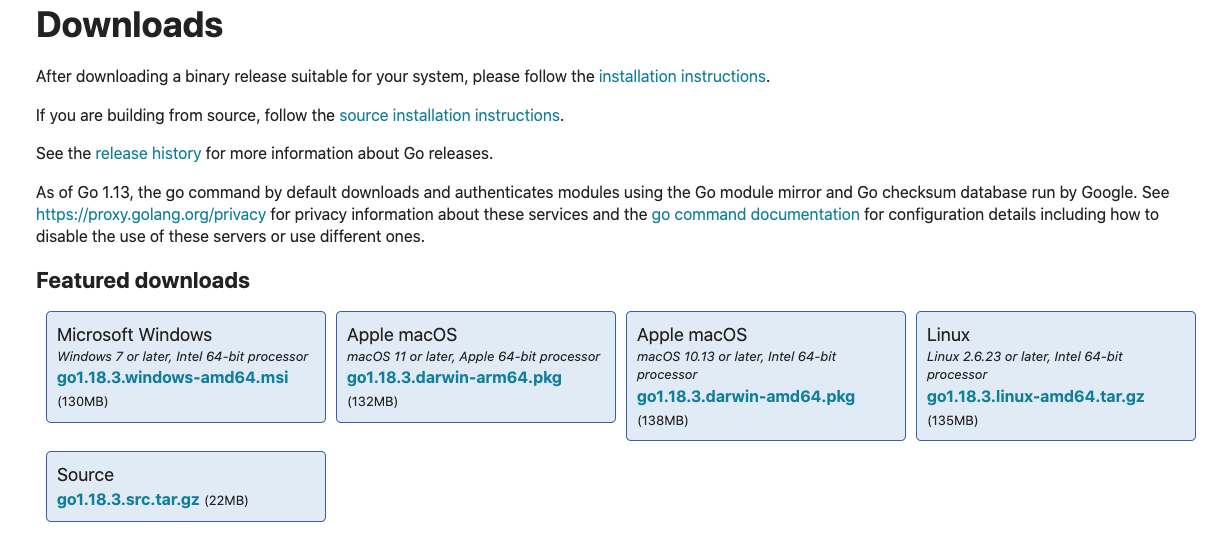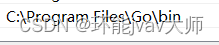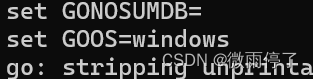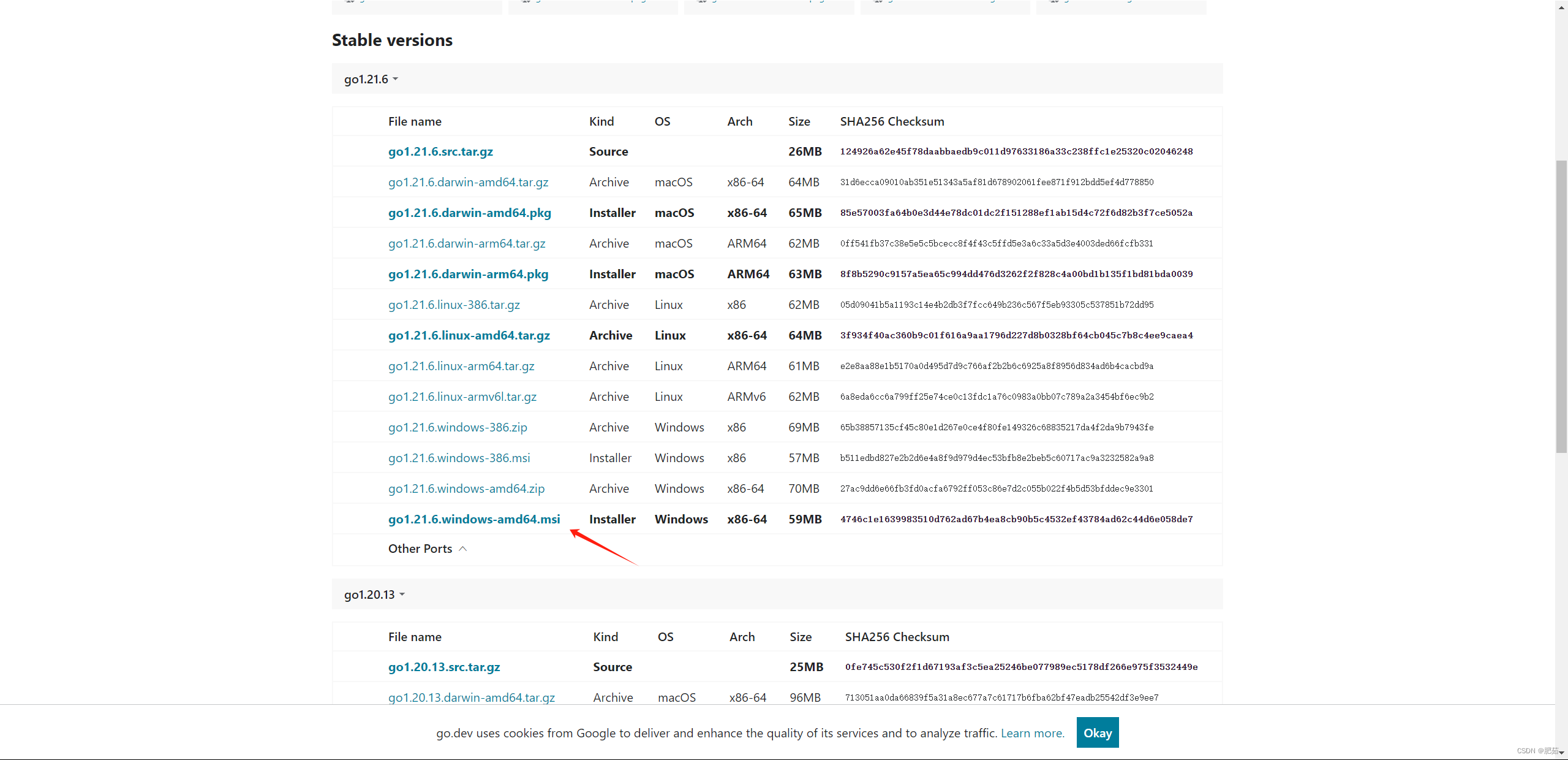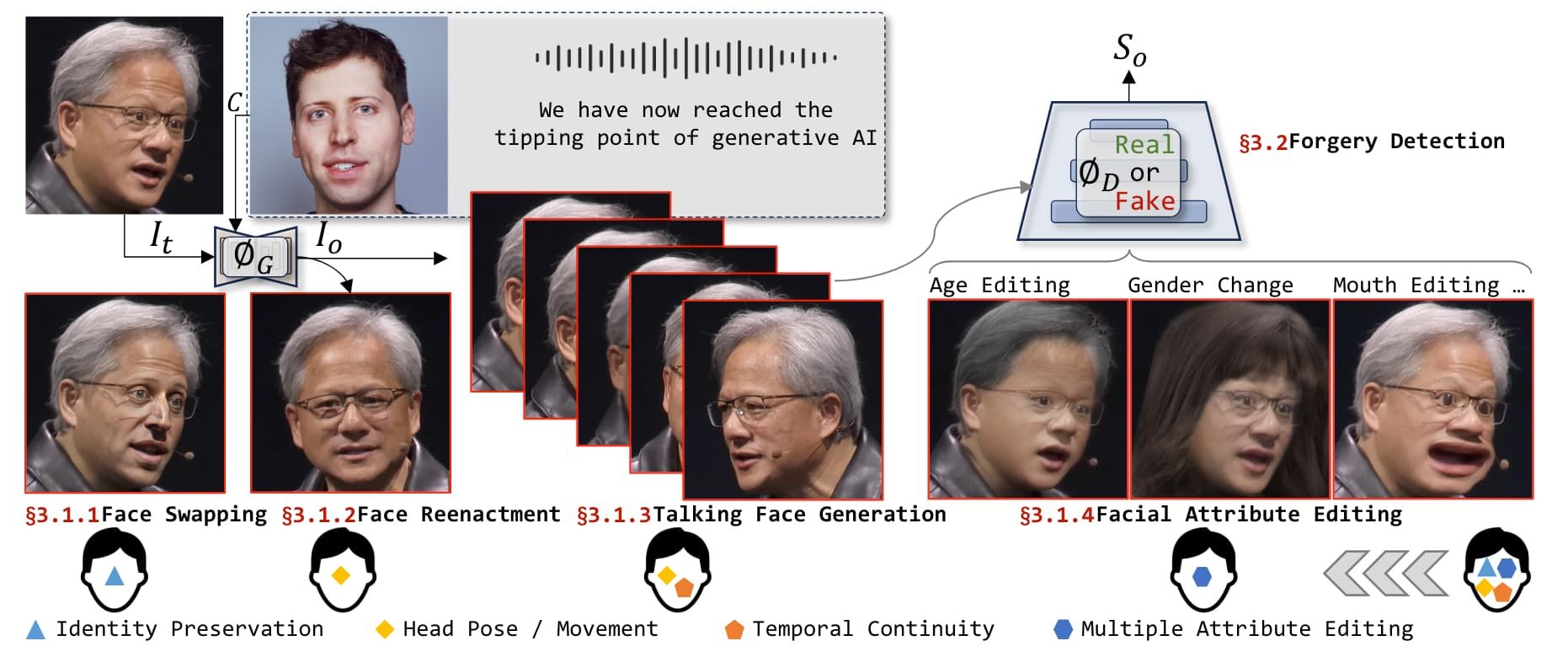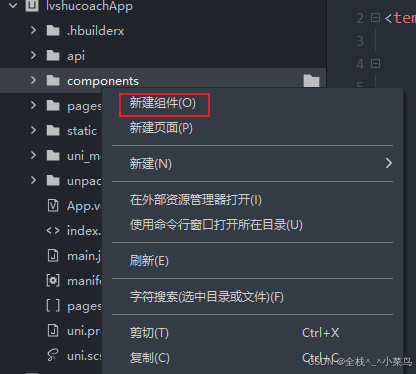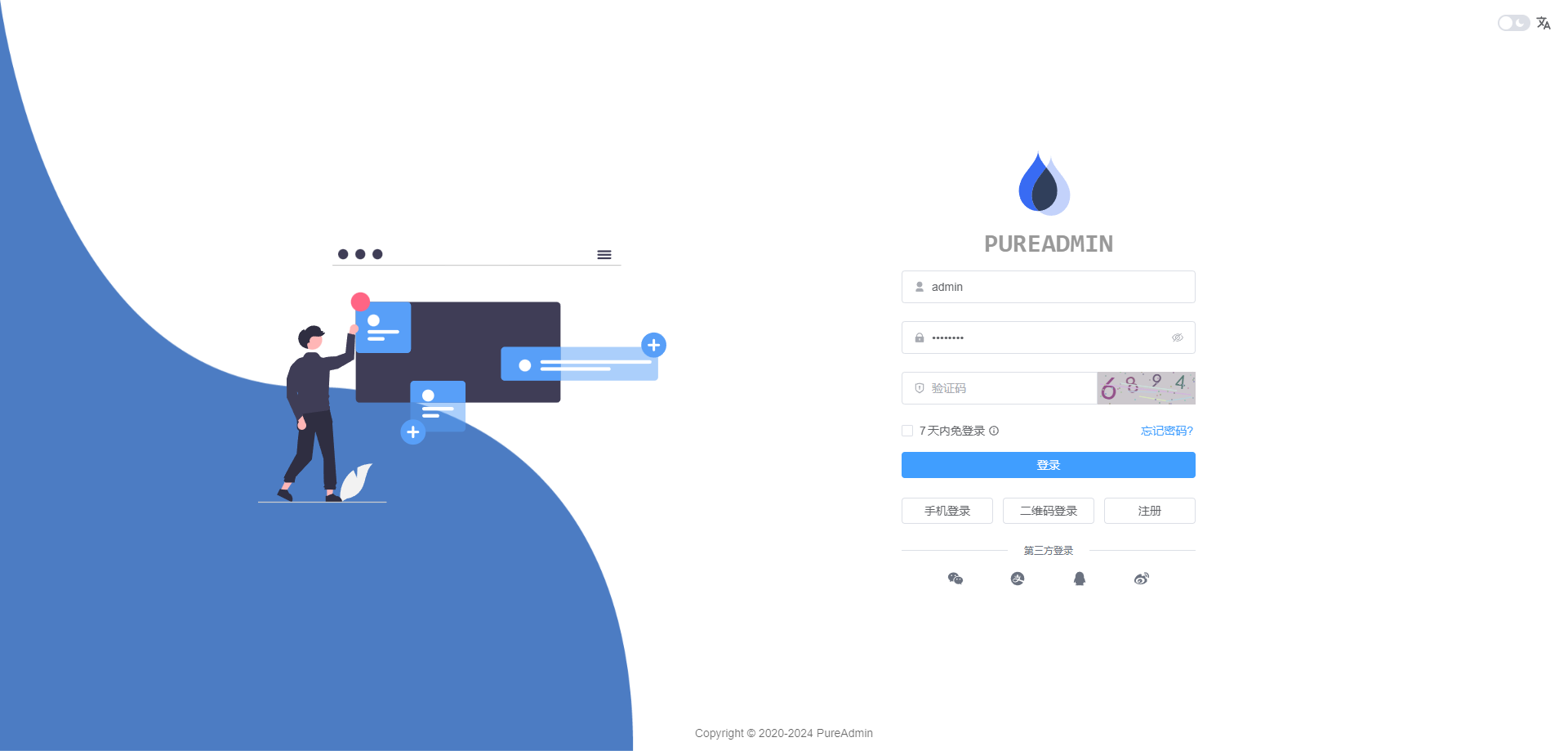一、下载安装包
安装包下载地址

下载完毕后双击进行安装。
查看是否安装成功:
go version #查看go版本
go env #查看go环境变量

正常显示则安装完成。
二、安装vscode
一般开发go语言项目使用vscode工具:
下载地址


下载完毕后双击进行安装。
三、配置vscode
打开vscode
1、设置 中文简体

ctrl+shift+p打开命令面板,搜索 display 选择Configure Display Language 回车

选择 中文简体 回车

设置完毕后,可能会提示重启vscode,重启后就设置中文简体成功
2、安装go语言插件

安装完毕后也可能会提示重启,重启即可
3、编写go语言代码时设置插件
当我们用vscode写go语言代码时,会在vscode的右下角弹出安装相关插件的提示,那么全部安装即可
这里安装插件时,由于需要使用国外的网络,可能会失败,那么最简单的解决方案就是设置go语言环境变量中的proxy为国内的代理地址
然后重新安装这些插件(重新安装插件的触发方式:安装失败后有可能会重新在右下角弹出安装插件的提示;如果没有弹出,那么关闭vscode重新打开,修改go语言代码再ctrl+s保存即可触发插件安装提示)
设置国内代理:
go env -w GOPROXY=https://goproxy.cn


这些插件的作用是,对go语言代码的合法性检查以及提示(比如提示有哪些方法可以使用、保存时自动导入没有导入的包、去除没有使用的包(没有使用的包导入后会不合法)等等)